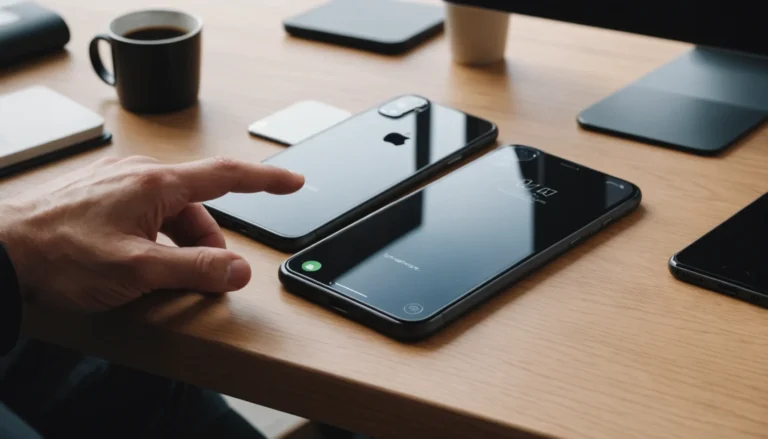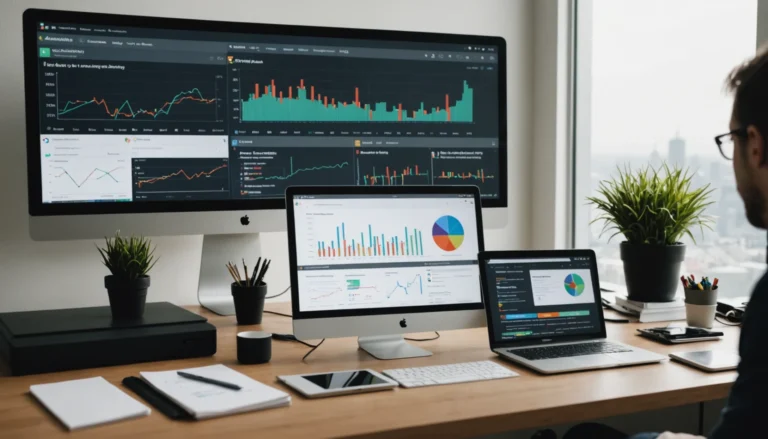Introduction
La température de votre carte graphique est un aspect crucial pour garantir des performances optimales de votre ordinateur pendant les sessions de jeu intenses. Une surchauffe peut non seulement entraîner des baisses de performances, mais aussi endommager votre GPU à long terme. Dans cet article, nous détaillons les meilleures pratiques pour maintenir une température gpu idéale. Notre objectif est de vous fournir les connaissances nécessaires pour optimiser la température de votre carte graphique afin de prolonger sa durée de vie et assurer des sessions de jeu sans interruption.
Comprendre la Température des Cartes Graphiques
La température de votre carte graphique désigne la chaleur générée par le processeur graphique (ou GPU) et ses composants adjacents lors de son fonctionnement. Pendant les jeux, les processeurs graphiques, qu’ils soient AMD ou Nvidia, peuvent atteindre des températures élevées en raison de la forte demande de calcul.
En général, les cartes graphiques fonctionnent efficacement entre 60 et 80 degrés Celsius. Cependant, certains modèles GeForce RTX ou ceux avec un système de refroidissement avancé peuvent supporter des températures plus élevées. Une température gpu excédant 90 degrés Celsius est souvent considérée comme critique et peut induire une réduction automatique des performances ou même une mise hors tension pour protéger le matériel.
Facteurs Affectant la Température
- Consommation électrique et performances : Plus une carte graphique est puissante, plus elle consomme d’électricité et génère de chaleur. Les modèles haut de gamme comme les GeForce RTX et les AMD Radeon sont souvent plus chauds.
- Influence du boîtier et du système de refroidissement : Un mauvais flux d’air dans le boitier de votre ordinateur peut augmenter la température. Assurez-vous que votre boîtier est bien ventilé.
- Qualité de la pâte thermique : La pâte thermique est essentielle pour transférer efficacement la chaleur du GPU au dissipateur. Une pâte thermique de mauvaise qualité ou mal appliquée peut entraîner une surchauffe.
- Effet de la poussière : La poussière accumulée dans votre boitier et sur les ventilateurs peut obstruer le flux d’air et augmenter la température de votre carte graphique.
Techniques pour Optimiser la Température
Optimisation du flux d’air
- Organisation des câbles : Rangez les câbles de manière à ne pas obstruer le flux d’air à l’intérieur du boitier. Utilisez des attaches pour les câbles.
- Placement et choix des ventilateurs : Installez des ventilateurs supplémentaires pour améliorer le refroidissement. Assurez-vous qu’ils soient positionnés correctement pour une circulation d’air optimale.
Nettoyage régulier de la carte et du boîtier
- Fréquence de nettoyage recommandée : Nettoyez l’intérieur de votre ordinateur tous les 3 à 6 mois pour éviter l’accumulation de poussière qui pourrait gêner le système de refroidissement.
- Méthodologie pour un nettoyage efficace : Utilisez une bombe d’air comprimé pour dépoussiérer les ventilateurs, le GPU et les autres composants internes. Soyez prudent pour éviter d’endommager les composants sensibles.
Amélioration du refroidissement de la carte graphique
- Installation de ventilateurs supplémentaires : Ajoutez des ventilateurs de qualité supérieure à votre boitier pour améliorer le flux d’air. Les marques comme Noctua ou Corsair proposent des modèles performants et silencieux.
- Utilisation de refroidisseurs liquides : Considérez l’installation d’un système de refroidissement liquide pour une dissipation thermique plus efficace. Des marques comme Asus et Msi en proposent des très performants. Si vous êtes un utilisateur expérimenté, vous pouvez même envisager un kit de refroidissement liquide personnalisé pour un refroidissement optimal.
Réduction de la charge sur la carte graphique
- Paramètres graphiques dans les jeux : Réduisez la qualité graphique dans les jeux pour diminuer la charge sur le processeur graphique. Baissez les résolutions, les détails ou désactivez certaines options graphiques comme les ombres et l’anti-aliasing.
- Limitation de la fréquence d’images par seconde (FPS) : Limitez le nombre d’images par seconde (FPS) pour éviter une surcharge inutile du GPVous pouvez définir une limite de FPS dans les paramètres du jeu ou utiliser des logiciels comme RivaTuner Statistics Server.
Surveillance et Maintenance
Pour surveiller efficacement la température de votre carte graphique, vous pouvez utiliser des logiciels comme HWMonitor, MSI Afterburner, ou Intel Extreme Tuning. Ces outils vous fournissent des lectures en temps réel et vous permettent de configurer des alertes pour éviter les surchauffes. Ils offrent également des fonctionnalités supplémentaires pour surveiller d’autres composants du système, comme le processeur et les disques durs.
Prenez l’habitude de vérifier régulièrement les températures et de procéder à une maintenance préventive. Remplacez les composants usés comme les ventilateurs ou la pâte thermique au besoin pour maintenir des performances optimales. Soyez attentif aux signes d’alerte, tels que les bruits inhabituels ou les performances dégradées, qui pourraient indiquer un problème de refroidissement.
Conclusion
En résumé, maintenir une température optimale de votre carte graphique nécessite une bonne compréhension des facteurs thermiques, une optimisation du refroidissement et une surveillance constante. En suivant ces conseils, vous prolongerez la durée de vie de votre GPU et assurerez des sessions de jeu sans interruption ni risques de surchauffe.
En prenant soin de votre GPU et de votre ordinateur, vous pouvez maximiser vos performances de jeu et éviter les soucis de surchauffe. Investir du temps et des ressources dans la maintenance de votre système en vaut la peine pour préserver le bon état de votre matériel. N’oubliez pas que chaque composant de votre ordinateur joue un rôle important dans le fonctionnement global, et une approche proactive de la gestion thermique vous apportera des bénéfices à long terme. Bonne chance et bon jeu!